php小编鱼仔为您介绍如何优化Win7复制文件速度,解决文件复制过慢的问题。Win7系统在文件复制过程中可能会遇到速度慢的情况,这可能是由于系统设置、硬件问题或磁盘碎片等原因造成的。针对这些问题,我们可以通过调整系统设置、优化硬件、清理磁盘碎片等方法来提高文件复制速度。下面将为您详细介绍解决方法,让您的Win7文件复制速度得到有效提升。
win7文件复制太慢解决方法:
1、鼠标点击win7系统左下角的“控制面板”图标,随后在弹出的窗口中选择“控制面板”进入,在控制面板界面中将右上角处查看方式改为“大图标”,最后选择 “程序和功能”进入。
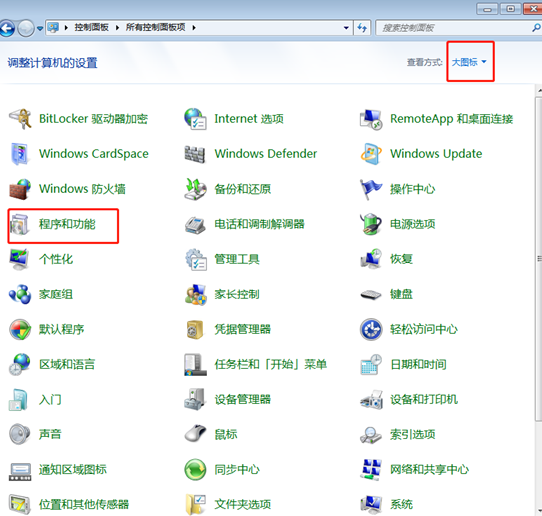
2、在程序和功能界面中点击左侧的“打开或关闭windows功能”。
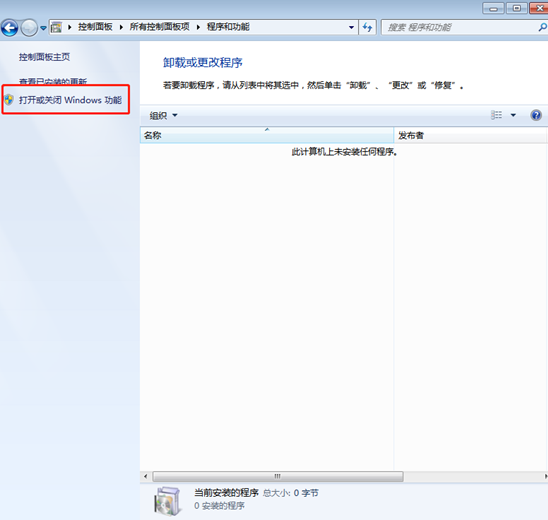
3、在电脑弹出的windows功能窗口中将鼠标移至最后,取消勾选“远程差分压缩”的方框,最后点击“确定”即可,此时复制文件的速度就提升了很多。
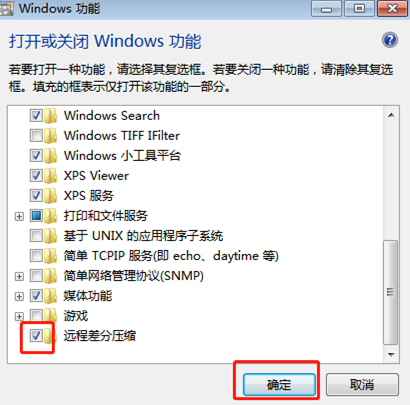
以上是win7复制文件速度很慢怎么优化?win7文件复制太慢解决方法的详细内容。更多信息请关注PHP中文网其他相关文章!




